Hai sobat inspirasi kembali lagi dengan kami di Bintanginspirasi.com website yang memberikan inspirasi bermanfaat untuk sobat – sobat Tercinta. 🙂 Kali ini kami akan melanjutkan pembahasan tentang Tools MIT App Inventor yaitu Membuat aplikasi android sederhana dengan Tools MIT App Inventor. Disini kami akan menjelaskan perintah – perintahnya saja yang ada di dalam menu Blocks, untuk desain tampilannya sudah dibahas di artikel sebelumnya dibawah ini.
Baca Juga : Cara dan Tutorial Membuat Aplikasi Android Dengan Tools MIT App Inventor
Membuat aplikasi merubah text menjadi suara
Pertama kita akan memasukkan TextBox, agar kita bisa mengeluarkan suara dengan inputan yang kita masukkan tanpa merubah logic di Blocks.
Hal yang pertama dilakukan adalah jika kita ingin mengeluarkan suara inputan yang kita masukan tanpa merubah logic di Bloks ialah kembali kemenu desain pada projeck kalian , kemudian ikuti langkah-langkah dibawah ini :
- Kita bisa memasukkan kata melalui TextBox tadi lalu ketika diklik akan membaca isi dari textbox yang kita isikan.
Membuat Smartphone Kita Mengeluarkan Suara Ketika Digoyangkan
- Di Menu Desainer kita akan menambahkan Pallate – Sensor -AccelerometerSensor
- Lalu langkah di menu blocks .
- Pilih AccelerometerSensor – AccelerometerSensor.Shaking
- Selanjutnya isi dengan blok dari TextToSpeech.Speak.
- Lalu isi message dengan Text.
- Misalnya Do not shake me. Jadi setiap kita menggoyangkan smartphone kita, maka akan keluar suara do not shake me.
Mengubah Suara Menjadi Text Menggunakan Speech Recognizer
- Pallate – User Interface – Button: untuk memanggil fitur SpeechRecognizer
- Pallate – User Interface – Label: yang nanti akan berisi hasil suara menjadi text
- Pallete – Media – SpeechRecognizer
- Lalu pilih Button – button click
- Logic ini akan berfungsi untuk memanggil fitur SpeechRecognizer yang di sediakan oleh MIT App Inventor.
- Selanjutnya kita pilih SpeechRecognizer – SpeechRecognizer.AfterGettingText (setelah mendapatkan text apa yang akan dilakukan)
- Kita set label tadi dengan pilih label lalu klik – Label.text
- Pilih SpeechRecognizer – SpeechRecognizer.Result.
- Jadi label yang ada di Designer akan di set menjadi hasil dari pengenalan suara yang telah direkam tadi. Seperti digambar berikut.
Membuat Aplikasi untuk Merekam Suara
- Pallete – User Interface – Button (2 tombol : tombol Record untuk memulai merekam, dan tombol Play untuk memulai hasil rekaman.
- Pallete – Media – Sound Recorder
- Pallete – Media – Player : untuk memainkan hasil rekaman.
- Pallete – Storage – TinyDB (database) : berfungsi untuk menyimpan hasil rekaman.
- Pilih Button recorder : Button – Touch Down : tombol akan melakukan perintahnya ketika disentuh.
- Lalu Pilih SoundRecorder : call SoundRecorder.Start pasang ke Button Touch Down.
- Selanjutnya kita tambahkan warna agar ketika ditekan dan memulai perintah tombol akan berubah warna sebagai tanda tombol berfungsi.
- Dengan cara klik button recorder tadi lalu cari set button (recorder). BackgroundColor. lalu pilih di menu blok color beri warna sesuai keinginan kalian
- Pertama pilih Blok SoundRecorder. Lalu Pilih when SoundRecorder.AfterSoundRecorded : Fungsi ini berarti setalah SoundRecorder berjalan dia akan melakukan apa?
- Lalu kita isi dengan TinyDB – Call TinyDB.StoreValue : yang berarti kita memanggil TinyDB tadi dengan perintah Menyimpan Nilai yang dalam konteks ini adalah hasil rekaman tadi.
- Didalam tag kita isi dengan Rekaman (contoh) tag berupa Text. Tag berfungsi sebagai Key/id (misalnya Id Makanan : isinya adalah roti, nasi, mie, dsb)
- ValueToStore kita isi dengan sound. Yang berarti hasil yang kita simpan adalah suara yang kita rekam tadi. Dengan cara mengarahkan cursor ke sound diatas perintah do, lalu akan keluar pop up seperti contoh dibawah.
- Langkah berikutnya pilih SoundRecorder. Lalu pilih SoundRecorder.StartedRecording.
- Lalu pilih SoundRecorder set SoundRecorder.SaveRecording to diisi dengan menu Player – PlayerSource
- Langkah terakhir kita akan memanggil hasil rekaman tadi dengan tombol play.
- Pilih button Play – pilih Button.click
- Lalu isi blok dengan Player – set Player.Source
- Lalu panggil TinyDb masukkan di blok player.source tadi dengan tag yang sama yaitu rekaman.
- Kosongan valueIfTagNotThere: ini berarti jika tag yang kita masukkan tidak ada, maka kita bisa mengisi langsung disini.
- Lalu panggil Player : Player – call Player1.Start dan pasangkan di bawah blok sebelumnya. Seperti contoh dibwah ini.

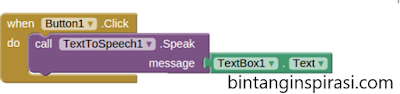







2 comments
Komentar ini telah dihapus oleh pengarang.
thx bang